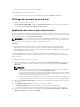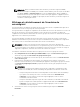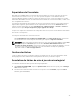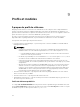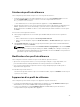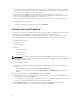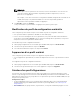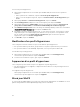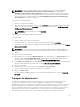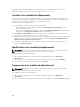Users Guide
• La source de mise à jour est la source par défaut.
Pour supprimer une source de mise à jour :
Sélectionnez la source de mise à jour à supprimer, puis cliquez sur Delete (Supprimer).
Affichage des groupes de mise à jour
Pour afficher les groupes de mise à jour :
Dans DLCI pour SC2012 VMM, cliquez sur Centre de mise à jour, puis sélectionnez un groupe dans
le menu déroulant Sélectionner un groupe de mise à jour.
Application des mises à jour à des serveurs
Vous pouvez appliquer des mises à jour immédiates, ou planifier les mises à jour sur des serveurs ou un
groupe de serveurs en créant des tâches de mise à jour de micrologiciel. Les tâches créées pour les mises
à jour sont répertoriées dans la
Visionneuse de tâches.
REMARQUE : S'il n'existe aucune mise à niveau ni rétrogradation applicable pour un serveur ou un
groupe de serveurs, l'exécution d'une mise à jour de micrologiciel sur ce serveur ou ce groupe ne
provoque aucune action sur ce serveur ou groupe de serveurs.
Prérequis :
• Pour effectuer des mises à jour sur les serveurs, vous avez besoin de sources de mise à jour
disponibles sur un site FTP Dell, un site FTP local ou dans Dell Repository Manager (DRM).
• Avant d'appliquer les mises à jour, effacez la file d'attente des tâches de l'iDRAC des serveurs auxquels
vous allez appliquer les mises à jour.
Vous pouvez appliquer des mises à jour de micrologiciel à un seul composant d'un serveur ou à
l'environnement en entier. Toutefois, la mise à jour d'un seul composant n'est possible que par le biais
d'une source FTP.
Pour appliquer des mises à jour sur les serveurs :
1. Dans Complément de console DLCI pour SC2012 VMM, sous Centre de mise à jour, sélectionnez le
serveur ou le groupe de serveurs, ainsi qu'une source de mise à jour, puis cliquez sur Exécuter la
mise à jour.
REMARQUE :
• Pour la mise à jour au niveau du composant, développez les groupes de serveurs jusqu'au
niveau des composants, puis cliquez sur Exécuter la mise à jour.
• Lorsque vous mettez à jour les informations au niveau du composant, si la version existante
du micrologiciel est identique à la version de micrologiciel qui figure dans la source de mise
à jour, aucune action n'est réalisée sur ce composant.
• Lors de la mise à jour de micrologiciel sur des serveurs Dell PowerEdge 11e génération, vous
ne pouvez pas mettre à niveau les versions de micrologiciel des PSU (blocs d'alimentation).
2. Dans la zone Détails de la mise à jour, entrez le nom et la description de la tâche de mise à jour de
micrologiciel.
3. Sous Planifier la mise à jour, sélectionnez l'une des options suivantes :
• Exécuter maintenant : cette option permet d'exécuter la tâche immédiatement.
• Sélectionnez une date et une heure pour planifier une mise à jour de micrologiciel à l'avenir.
4. Sélectionnez la méthode de mise à jour à l'aide des options Mise à jour sans agent ou Mise à jour
préparée sans agent
puis cliquez sur Terminer.
31